Змест
Адна з самых непрыемных рэчаў, якія могуць адбыцца падчас гульні, - гэта калі ваш ПК раптам пачынае дзейнічаць. Паведамленні пра памылку, такія як DirectX сутыкнуўся з непапраўнай памылкай пры кожным запуску гульні, з'яўляюцца выдатным прыкладам. Гэтая праблема звычайна ўзнікае з гульцамі ў Call Of Duty. На шчасце, ёсць выпраўленні, якія вы можаце паспрабаваць цалкам вырашыць гэтую праблему.
Што такое памылка DirectX, якую нельга выправіць?
Гэтая праблема адносіцца да збою DirectX. Адзін з найбольш распаўсюджаных спосабаў выправіць непапраўную памылку DirectX - пераканацца, што ваша прылада адпавядае патрабаванням гульні. Гэта таксама можа азначаць абнаўленне драйвераў відэакарты да апошніх даступных.
Агульныя прычыны ўзнікнення непапраўнай памылкі ў DirectX
Разуменне магчымых прычын узнікнення непапраўнай памылкі ў DirectX дапаможа вам знайсці найбольш прыдатны выпраўленне. Ніжэй прыведзены некаторыя распаўсюджаныя прычыны ўзнікнення гэтай памылкі:
- Устарэлая версія DirectX: Запуск больш старой версіі DirectX на вашым камп'ютары можа прывесці да праблем сумяшчальнасці з гульнёй або праграмным забеспячэннем, якое вы спрабуеце адкрыць доступу, што выклікае памылку.
- Несумяшчальныя або састарэлыя драйверы відэакарты: Драйверы відэакарты, якія не абноўлены або несумяшчальныя з вашай гульнёй або праграмным забеспячэннем, могуць не працаваць належным чынам і ў выніку выклікаць невыпраўная памылка.
- Недастатковая сістэмаузнікла невыпраўная памылка Infinite Warfare?
Невыпраўная памылка DirectX, здаецца, выклікана пашкоджанымі файламі гульні. Першы крок у вырашэнні праблемы - выдаліць файлы гульні, а затым пераўсталяваць гульню. Магчыма, вам спатрэбіцца пераўсталяваць усю аперацыйную сістэму, калі гэта не спрацуе.
Глядзі_таксама: Як адцэнтраваць тэкст у Paint.NET (крок за крокам)Як выправіць непапраўную памылку DirectX?
DirectX выявіў непапраўную памылку, якая звычайна выклікана састарэлымі або пашкоджанымі графічнымі драйверамі. Лепшы спосаб вырашыць гэтую праблему - абнавіць драйверы відэакарты. Вы можаце наведаць вэб-сайт вытворцы вашага кампутара і загрузіць апошнія драйверы для вашай канкрэтнай мадэлі кампутара. Пасля загрузкі апошніх драйвераў усталюйце іх на свой кампутар і перазагрузіце. Калі DirectX выявіў непапраўную памылку, вам можа спатрэбіцца пераўсталяваць DirectX. Для гэтага наведайце вэб-сайт Microsoft і загрузіце апошнюю версію DirectX для вашай канкрэтнай версіі Windows. Пасля таго, як вы спампавалі DirectX, усталюйце яго на свой кампутар і перазапусціце.
Чаму я ўвесь час атрымліваю DirectX выявіў непапраўную памылку?
DirectX выявіў непапраўную памылку, таму што ваша прылада не мела абсталяванне або праграмнае забеспячэнне для запуску праграмы.
DirectX выявіў паведамленне пра памылку, якую нельга выправіць, калі на вашым камп'ютары не было ўсталявана адпаведнае відэаапаратнае або праграмнае забеспячэнне для запуску праграмы. Адсутнічае відэа драйвер,прычынай гэтага могуць быць няправільныя налады відэадрайвера або праблема з вашай відэакартай.
Калі вы атрымліваеце гэтае паведамленне пра непапраўную памылку DirectX, паспрабуйце ўсталяваць апошнія абнаўленні для вашай аперацыйнай сістэмы і відэакарты і пераканайцеся, што вы Вы выкарыстоўваеце апошнюю версію DirectX. Калі гэта не вырашае праблему, вам можа спатрэбіцца набыць новую відэакарту або звязацца з вытворцам вашага кампутара па падтрымку.
патрабаванні: Калі ваш камп'ютар не адпавядае вызначаным сістэмным патрабаванням гульні, вы, верагодна, сутыкнецеся з праблемамі прадукцыйнасці або памылкамі, уключаючы непапраўную памылку DirectX. - Пашкоджаныя файлы гульні: Пашкоджаныя або адсутныя файлы гульні могуць прывесці да нестабільнасці і памылак, такіх як непапраўная памылка DirectX. Звычайна гэта адбываецца з-за няпоўнай усталёўкі або ўмяшання іншых праграм.
- Няправільныя налады маштабавання дысплея: У некаторых выпадках непапраўная памылка DirectX узнікае, калі налады маштабавання дысплея настроены няправільна. Рэгуляванне налад да сумяшчальнага маштабу можа вырашыць праблему.
- Канфлікты праграмнага забеспячэння: Некаторыя ўсталяваныя праграмы або праграмнае забеспячэнне на вашым кампутары могуць канфліктаваць з вашай гульнёй або праграмай, выклікаючы памылку DirectX. Прыклады ўключаюць антывіруснае праграмнае забеспячэнне іншых вытворцаў, інструменты аптымізацыі або прыкладанні для паляпшэння графікі.
- Апаратныя праблемы: Хаця менш распаўсюджаныя, няспраўныя або няспраўныя апаратныя кампаненты, такія як ваша відэакарта або аператыўная памяць, могуць таксама прыводзіць да непапраўнай памылкі DirectX. Калі вы паспрабавалі ўсе іншыя метады ліквідацыі непаладак без поспеху, вам можа спатрэбіцца праверка або замена апаратнага забеспячэння.
Вызначыўшы канкрэтныя прычыны, па якіх DirectX выявіў непапраўную памылку, вы зможаце лепш вызначыць, якая з выпраўленняў, згаданых у артыкуле, будзенайбольш эфектыўны ў вырашэнні праблемы і забеспячэнні бесперабойнай гульні.
Як выправіць непапраўную памылку DirectX
Спосаб 1 – усталюйце апошні патч для гульні
Праграмнае забеспячэнне і гульні паслядоўна атрымліваць абнаўленні для выпраўлення памылак. Гэтыя патчы дапамогуць гарантаваць, што ў вас не ўзнікне праблем падчас гульні. Праверце наяўнасць абнаўленняў гульні і заўсёды ўстанаўлівайце апошні патч для гульні. Спампуйце і ўсталюйце найноўшы патч толькі з Steam або Epic Game Launcher. Пераканайцеся ў тым, каб праверыць афіцыйны вэб-сайт, каб знайсці абноўлены выкананы файл.
Спосаб 2 - Праверце, ці адпавядае ваш ПК сістэмным патрабаванням
Каб гуляць у гульню, ваш кампутар павінен адпавядаць сістэмным патрабаванням. У адваротным выпадку вы, верагодна, сутыкнецеся з праблемамі, напрыклад, DirectX выявіў непапраўную памылку. Акрамя таго, розныя гульні маюць розныя сістэмныя патрабаванні, таму праглядзіце іх перад загрузкай і ўсталёўкай. Што тычыцца Call of Duty, сістэмныя патрабаванні наступныя:
Мінімальныя сістэмныя патрабаванні для запуску Call Of Duty
| ЦП | Intel® Core™ i3 3225 або эквівалент |
| RAM | 8 ГБ RAM |
| HDD | 25 ГБ месца на HD |
| Відэакарта | NVIDIA® GeForce® GTX 660 @ 2 ГБ / GTX 1050 або AMD Radeon™ HD 7850 @ 2 ГБ або вышэй |
| DirectX | Сумяшчальная відэакарта версіі 11.0 або аналаг |
| ГукКарта | Сумяшчальная з DirectX |
| Сетка | Шырокапалоснае падключэнне да Інтэрнэту |
Рэкамендуецца Сістэмныя патрабаванні для запуску Call Of Duty
| Аперацыйная сістэма | Windows 10 |
| ЦП | Intel® Core™ i5-2400 / AMD Ryzen R5 1600X |
| RAM | 12 ГБ RAM |
| Жорсткі дыск | 25 ГБ месца на HD |
| Відэакарта | NVIDIA® GeForce® GTX 970 / GTX 1060 @ 6 ГБ або |
| AMD Radeon™ R9 390 / AMD RX 580 або вышэй | |
| DirectX | Сумяшчальная відэакарта версіі 11.0 або эквівалентная |
| Гукавая карта | Сумяшчальная з DirectX |
| Сетка | Шырокапалоснае падключэнне да Інтэрнэту |
Калі ваша сістэма не адпавядае гэтым патрабаванням, вы, верагодна, сутыкнецеся з праблемамі. Вы павінны цалкам абнавіць свой ПК, каб выправіць непапраўную памылку DirectX.
Спосаб 3 – Абнавіць DirectX
Праверце камп'ютар на сумяшчальнасць сістэмы. Гэта таксама выдатны час, каб пераканацца, што ваш DirectX абноўлены. Састарэлы DirectX таксама можа выклікаць праблемы з вашай гульнёй. Каб выправіць гэта, скарыстайцеся наступнымі метадамі:
- На клавіятуры націсніце клавішы Windows + R. Гэта адкрые дыялогавае акно запуску.
- Увядзіце «dxdiag» і націсніце enter, каб адкрыць налады DirectX.

- Заставайцеся на ўкладцы «Сістэма» і знайдзіце радок «Версія DirectX». Праверце, ці сумяшчальная бягучая версія вашага ПК з Call Ofдзяжурства; калі не, вам трэба абнавіць яго.
Каб абнавіць DirectX:
Windows 7 і Windows XP — усталюйце пакет абнаўлення ўручную, каб атрымаць апошнюю версію DirectX на вашым камп'ютары.
Windows 10, Windows 8 і Windows 8.1 — ваш ПК аўтаматычна ўсталюе апошнюю версію DirectX падчас працэсу абнаўлення Windows.
Спосаб 4 - пераўсталюйце свой Драйвер відэакарты
Устарэлыя драйверы таксама могуць выклікаць праблемы з вашай гульнёй. Пераўсталюйце і абнавіце графічны драйвер, каб выдаліць «DirectX выявіў непапраўную памылку».
- Націсніце клавішу Win + R, каб адкрыць дыялогавае акно запуску на клавіятуры.
- Увядзіце « dxdiag», каб адкрыць Інструмент дыягностыкі DirectX.
- Запішыце падрабязную інфармацыю аб відэакарце і вытворцы, якія знаходзяцца на ўкладцы дысплея. Вам таксама трэба будзе запісаць, 32- ці 64-разрадная АС на вашым кампутары.

- Перайдзіце на сайт вытворцы відэакарты. Знайдзіце месца для загрузкі драйвераў, увёўшы мадэль відэакарты ў поле пошуку.
- Спампуйце апошні драйвер відэакарты, сумяшчальны з вашай версіяй Windows.
- На клавіятуры націсніце клавішы Windows + X. Абярыце Дыспетчар прылад.
- Далей двойчы пстрыкніце «Дысплейныя адаптары» і пстрыкніце правай кнопкай мышы вашу паказаную карту дысплея, каб адкрыць яе меню.
- Абярыце опцыю «Выдаліць прыладу» ў кантэкстным меню.

- Праверце «Выдаліць налады драйвера для гэтай прылады»сцяжок.
- Націсніце кнопку «Выдаліць».
- Перазапусціце АС Windows.
- Націсніце «Адмена», калі адкрыецца акно з запытам для вызначэння драйвера відэакарты.
- Далей усталюйце спампаваны драйвер відэакарты, выбраўшы яго ўсталёўшчык у File Explorer. Акрамя таго, вам таксама можа спатрэбіцца спачатку распакаваць папку zip.
Спосаб 5 – Налада параметраў маштабавання дысплея вашага ПК
Канфігурацыя маштабу дысплея можа дапамагчы вырашыць памылку DirectX, якая ўплывае на ваш гульня.
Для карыстальнікаў Windows 10:
- На клавіятуры адначасова націсніце клавішу Windows + I.

- Выберыце «Сістэма» на панэлі налад.
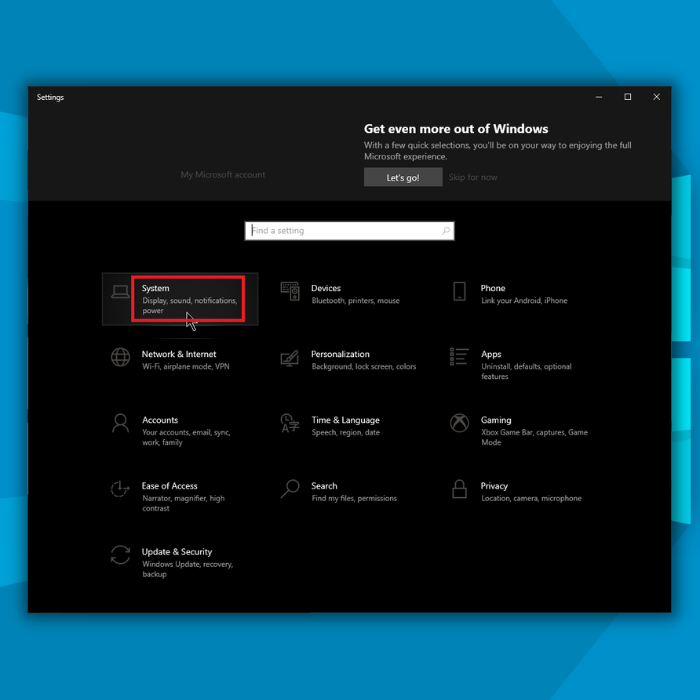
- Далей у раздзеле «Дысплей» выберыце 100% для «Маштаб і макет».

Карыстальнікі Windows 8 і 7:
- Панэль кіравання доступам. Прагляд з дапамогай маленькіх значкоў або вялікіх значкоў.
- Далей націсніце «Адлюстраваць».
- Выберыце 100% або менш для памеру тэксту і іншых элементаў на вашым экране, затым націсніце «Ужыць».
Перазагрузіце кампутар, каб змены ўступілі ў сілу.
Выснова
Ёсць дзве рэчы, пра якія трэба памятаць, сутыкаючыся з непапраўнай памылкай Directx. Па-першае, вам трэба пераканацца, што драйверы DirectX і відэакарты абноўлены, а па-другое, ваш камп'ютар павінен адпавядаць сістэмным патрабаванням прыкладання, якое вы спрабуеце запусціць.
Перш чым усталёўваць прыкладанне, даследуйце і праверце, ці можа ваш кампутарсправіцеся з гэтым, калі не, мы настойліва раім абнавіць ваш кампутар, бо гэта адзіны спосаб прымусіць прыкладанне працаваць.
Часта задаюць пытанні
Што выклікае непапраўную памылку DirectX?
Некалькі рэчаў, у тым ліку пашкоджаны файл гульні, могуць выклікаць непапраўную памылку DirectX. Калі вы атрымліваеце гэтую памылку, лепш за ўсё выдаліць і пераўсталяваць гульню.
Калі гэта не спрацуе, вы можаце паспрабаваць аднавіць файлы гульні. Для гэтага адкрыйце Steam і перайдзіце ў раздзел «Бібліятэка». Пстрыкніце правай кнопкай мышы гульню, з якой у вас узніклі праблемы, і выберыце ў меню «Уласцівасці».
Абярыце ўкладку «Лакальныя файлы» і націсніце кнопку «Праверыць цэласнасць кэша гульні». Гэта скануе файлы гульні на наяўнасць пашкоджанняў і спрабуе выправіць памылку DirectX.
Як мне выправіць непапраўную памылку DirectX у Warzone?
Вы можаце паспрабаваць некалькі рэчаў, каб выправіць непапраўную памылку DirectX памылка ў Call of Duty Warzone. Спачатку пераканайцеся, што ў вас усталявана апошняя версія DirectX. Вы можаце знайсці гэта, перайшоўшы на сайт Microsoft і выканаўшы пошук DirectX. Па-другое, пераканайцеся, што драйвер вашай графічнай карты абноўлены. Нарэшце, паспрабуйце пераўсталяваць гульню. Калі ні адно з гэтых рашэнняў не працуе, вам можа спатрэбіцца адрамантаваць або замяніць вашу відэакарту.
Які DirectX мне патрэбны для Warzone?
Каб запусціць Warzone, вам патрэбна DirectX 9.0c або больш позняя версія. Вы можаце даведацца, ці мае ваша сістэма неабходныякампанентаў, выканаўшы наступныя крокі:
Адкрыйце сродак дыягностыкі DirectX, націснуўшы кнопку «Пуск», увёўшы dxdiag у поле пошуку і націснуўшы Enter.
Націсніце ўкладку «Дысплей».
У раздзеле "Драйверы" праверце, ці пазначаны Direct3D 9 у раздзеле "Версія назвы". Калі гэта не так, у вас не ўсталяваны DirectX 9 або больш позняй версіі, і вам трэба будзе ўсталяваць яго, перш чым вы зможаце гуляць у Warzone. Вы можаце знайсці дадатковую інфармацыю аб усталяванні DirectX тут.
Як прымусіць гульню запускацца на dx11?
Вы не можаце «прымусова» запускаць гульню на DX11. Гульні, якія падтрымліваюць DirectX 11, будуць выкарыстоўваць яго магчымасці, калі яны даступныя ў вашай сістэме, але гульні, якія не падтрымліваюць DirectX 11, усё роўна будуць выкарыстоўваць DirectX 10 або 9, калі яны даступныя.
Няма магчымасці “ хітрасць» у гульні з выкарыстаннем іншай версіі DirectX. Аднак вы можаце прымусіць некаторыя гульні запускацца ў рэжыме DirectX 11, змяніўшы файл .exe прыкладання з дапамогай шаснаццатковага рэдактара. Але звярніце ўвагу, што гэта не падтрымліваецца і можа не працаваць з усімі гульнямі.
Як мне выправіць пашкоджаны DirectX?
Калі DirectX пашкоджаны, вы не зможаце гуляць у гульні або выкарыстоўваць некаторыя Праграмы, якія патрабуюць DirectX. Вы можаце паспрабаваць пераўсталяваць DirectX, але калі гэта не спрацуе, вам можа спатрэбіцца абнавіць драйвер вашай відэакарты або ўсталяваць новую відэакарту.
Калі вы не ведаеце, як зрабіць што-небудзь з гэтага, спытайце хтосьці іншы па дапамогу. Важна быць асцярожным пры абнаўленні вашай графікідрайвер карты або ўстаноўка новай відэакарты, таму што калі нешта пойдзе не так, вы можаце пашкодзіць ваш кампутар.
Якія сістэмныя патрабаванні DirectX Warzone?
Сістэмныя патрабаванні DirectX для Warzone наступныя:
АС: Windows 10 (64-разрадная) Home, Pro або Enterprise
Графічная карта: NVIDIA GeForce GTX 1050 Ti 4 ГБ, AMD Radeon R9 270 2 ГБ або эквівалентная DX11-сумяшчальная відэакарта з як мінімум 2 ГБ выдзеленай памяці.
Працэсар: Intel Core i5 2500K 3,3 ГГц або AMD Ryzen 5 1400 3,2 ГГц або эквівалентны працэсар
Памяць: 8 ГБ АЗП
Версія DirectX: DirectX, чэрвень 2010 г. Усталяваны паўторна распаўсюджваемы пакет
Чаму мой call of duty ў Modern Warfare не працуе?
Ёсць некалькі магчымых прычын, чаму ваш Call of Duty Modern Earfare не працуе. Першае, што вам трэба зрабіць, гэта праверыць, ці адпавядае ваша сістэма мінімальным патрабаванням да гульні. Вы можаце знайсці гэтую інфармацыю на старонцы прадукту гульні або ў інтэрнэце.
Калі ваша сістэма адпавядае мінімальным патрабаванням, вы можаце паспрабаваць абнавіць драйверы відэакарты і/або DirectX. Вы таксама можаце знайсці інструкцыі, як гэта зрабіць у Інтэрнэце. Калі абнаўленне графічных драйвераў і/або DirectX не вырашае праблему, вы можаце паспрабаваць пераўсталяваць гульню. Нарэшце, калі ні адно з гэтых рашэнняў не працуе, вы можаце звярнуцца ў службу падтрымкі кліентаў Activision для атрымання дадатковай дапамогі.

